Vos données de localisation géographique sont très sensibles. Et lorsque vous gardez un smartphone dans votre poche, vous êtes constamment suivi.
Ce n'est pas parce que les données sont sensibles qu'elles sont intrinsèquement bonnes ou mauvaises, il suffit de savoir comment les gérer. Heureusement, Android propose de nombreuses options de gestion Vos données de localisation géographique. nous allons jeter un coup d'oeil.
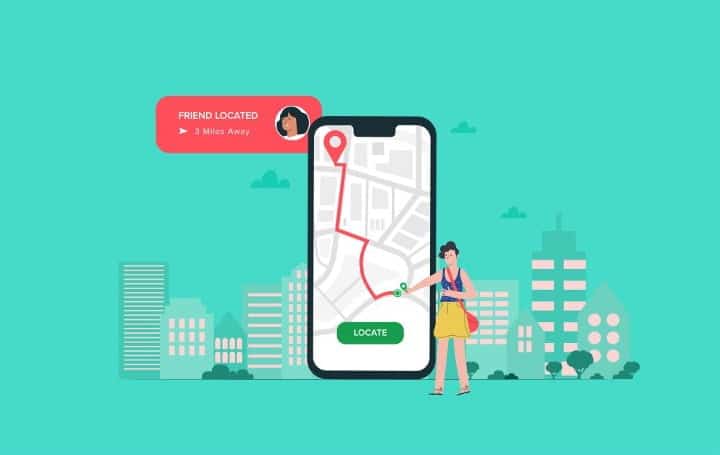
Comment accéder aux paramètres de localisation de base
Le moyen le plus rapide d'accéder à vos paramètres de localisation est via le menu "Paramètres". Faites glisser l'écran vers le bas comme vous le feriez pour vérifier les notifications en attente et pour effectuer des ajustements rapides comme le réglage de la luminosité de l'écran et l'activation des appels Wi-Fi. L'icône des paramètres apparaîtra 
Lorsque la géolocalisation est activée sur votre téléphone, vous pouvez obtenir des informations en fonction de la position géographique de votre téléphone, telles que les prévisions de trafic, des suggestions de restaurants à proximité et de meilleurs résultats dans les recherches locales.
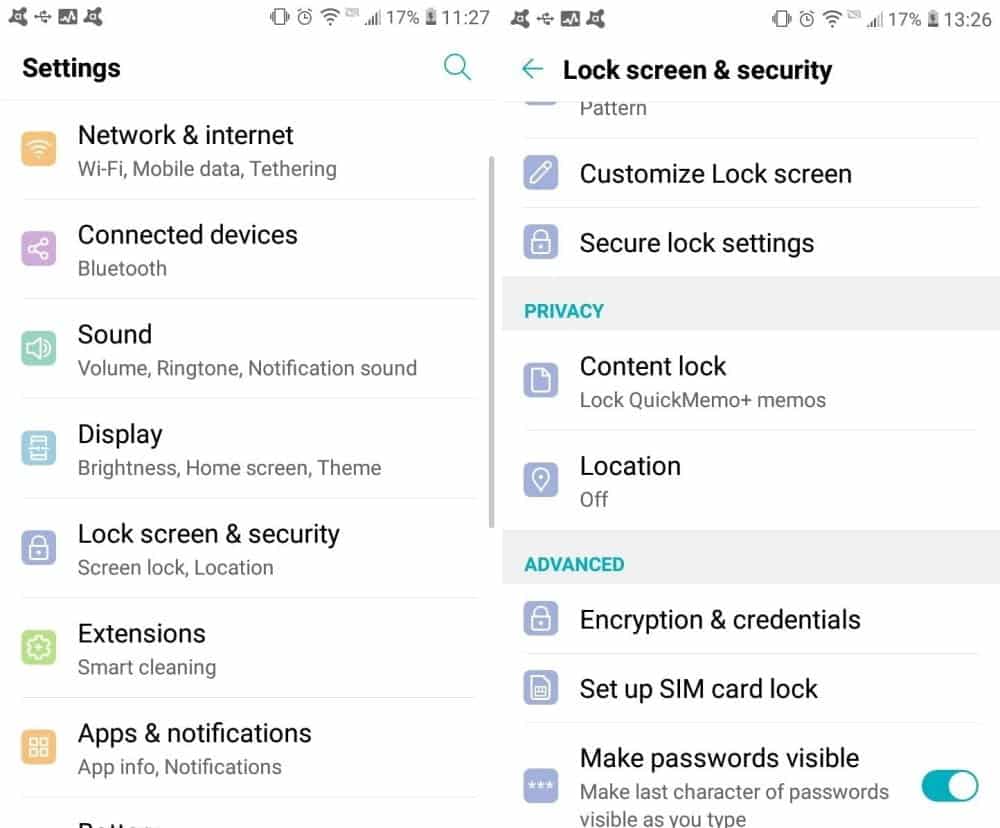
La liste que vous obtiendrez varie en fonction du modèle de téléphone Android que vous possédez, mais vous trouverez les paramètres de localisation soit directement sous «Géolocalisation», soit sous «Écran de verrouillage et sécurité», où vous trouverez la géolocalisation dans la section «Confidentialité».
Gérer les contrôles et les autorisations au niveau de l'application
Vous pouvez maintenant commencer à modifier les paramètres, en commençant par le profil spécifique à l'emplacement de votre appareil. Cela signifie simplement si votre appareil partage ou non votre localisation. Cela peut être fait avec un simple curseur marche / arrêt.
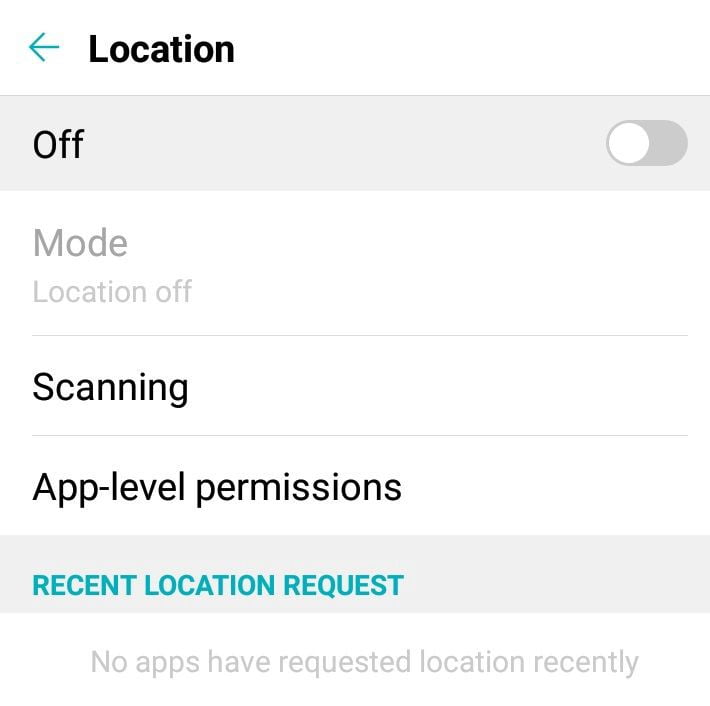
Pour accéder à des paramètres plus spécifiques, il existe également des menus permettant de rechercher des réseaux Wi-Fi et des autorisations au niveau de l'application.
Recherche de géolocalisation
Le menu de recherche vous permet de contrôler si votre appareil mobile recherche ou non des réseaux et d'autres appareils. Ceci est important car votre appareil peut devenir visible lors de l'interaction avec les réseaux Wi-Fi ou certains appareils Bluetooth.
Pour aider les applications à obtenir des informations de localisation plus précises, vous pouvez autoriser votre téléphone à rechercher des «points d'accès Wi-Fi» ou des appareils à proximité qui incluent Bluetooth.
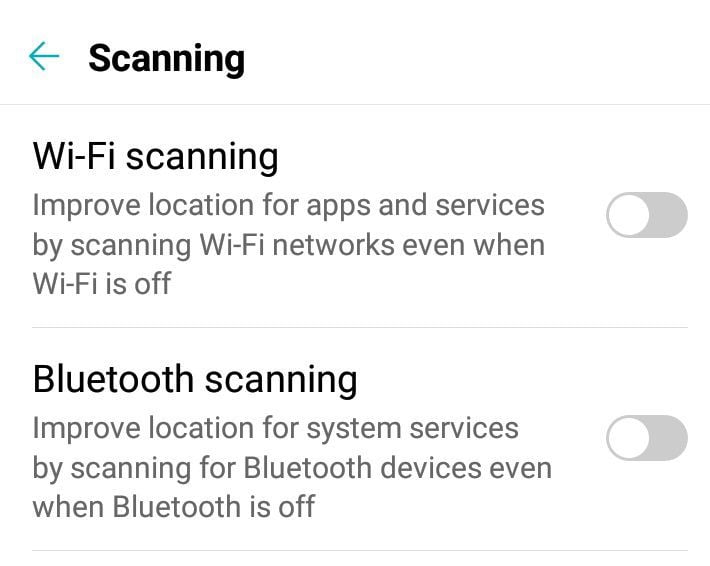
Pour être clair, ce paramètre contrôle la fonctionnalité Android qui permet à votre appareil d'utiliser ces appareils et d'autres réseaux pour déterminer votre emplacement géographique sans vous y connecter. Si ces paramètres sont activés mais que votre réseau Wi-Fi ou cellulaire est désactivé, votre téléphone peut toujours utiliser ces réseaux ou appareils pour suivre votre position.
Comment gérer et comprendre les autorisations au niveau de l'application
Les autorisations au niveau de l'application ont un fait inconnu: vous pouvez désactiver vos données générales de géolocalisation tout en autorisant des applications spécifiques à y accéder. Vous pouvez gérer ces autorisations dans des applications individuelles, mais cette liste vous permet de les voir toutes à la fois.
Ceci est important car vous pourrez autoriser certaines applications à accéder à vos données de localisation pendant que d'autres applications sont bloquées. Il vous permet également d'empêcher les applications de phishing d'utiliser les autorisations pour contourner les paramètres généraux de l'appareil.
Sur l'écran de géolocalisation Android, vous pouvez voir les demandes récentes de «localisation». Ce n'est pas un menu ou un paramètre que vous pouvez modifier, car il affiche uniquement les applications sur votre appareil qui ont récemment demandé l'accès ou partagé des données de localisation.
Certaines applications auxquelles vous ne vous attendez peut-être pas peuvent accéder et utiliser votre position. Android 10 et versions ultérieures ont la possibilité d'accorder une autorisation de géolocalisation uniquement pour une application lorsqu'elle est lancée par le haut.
Comment gérer et comprendre les services de géolocalisation
Tous les menus et paramètres inférieurs de la page Géolocalisation ont été liés sous «Services de localisation». Les services de géolocalisation sur Android contrôlent la façon dont votre appareil mobile utilise le système de positionnement global (GPS). Contrairement au Wi-Fi, aux données mobiles ou au Bluetooth, le GPS de votre appareil fonctionne presque partout dans le monde et lorsqu'il n'y a pas d'autres appareils à proximité.
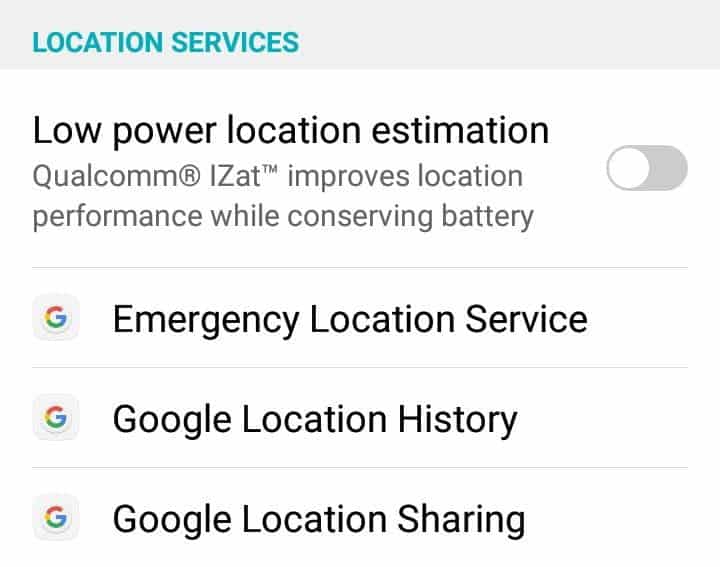
Comprendre le service de géolocalisation d'urgence
Le service de géolocalisation d'urgence permet au personnel de secours immédiat d'accéder à l'emplacement de votre appareil lorsque vous appelez ou envoyez un SMS aux numéros d'urgence.
Si le "Service de localisation d'urgence" (ELS) sur Android est disponible dans votre pays et sur le réseau cellulaire que vous utilisez, et si vous ne désactivez pas ce service sur votre appareil mobile, votre téléphone enverra automatiquement ses données de localisation à l'aide de ce service. En revanche, si le «service de localisation d'urgence» n'est pas activé, l'opérateur mobile peut continuer à transmettre la géolocalisation de l'appareil lors d'une messagerie texte ou d'un appel d'urgence.
Lors d'un appel d'urgence, ELS peut utiliser les «services de géolocalisation de Google» et d'autres informations pour obtenir la localisation géographique la plus précise de l'appareil.
Votre téléphone envoie la géolocalisation aux partenaires d'urgence autorisés pour aider les services d'urgence à vous localiser. Votre position est envoyée directement de votre téléphone aux partenaires d'urgence, et non via Google.
Après avoir terminé un appel d'urgence ou une messagerie texte utilisant ELS, votre téléphone envoie des données d'utilisation et d'analyse à Google dans le but d'analyser les performances d'ELS. Ces informations ne vous identifient pas et ne sont pas utilisées par Google pour vous identifier.
Comment gérer vos paramètres de localisation Google
Les dernières options pour les services de géolocalisation Android incluent l'utilisation de votre compte Google. En effet, il traite de la manière dont Google et Android accèdent et utilisent spécifiquement vos données de localisation, et comment vous pouvez choisir de partager vos données de localisation avec d'autres comptes Google.
Ces menus sont un peu plus compliqués car ils ont un niveau de personnalisation plus élevé et parce que vous pouvez gérer les paramètres individuellement pour chaque compte Google connecté à votre appareil.
Ainsi, si votre e-mail professionnel et votre e-mail personnel proviennent de Gmail et sont connectés à votre appareil, vous pouvez gérer la façon dont chacun de ces comptes accède et partage la position de votre appareil indépendamment.
Vous pouvez accéder aux paramètres suivants via les menus ci-dessus, mais lorsque vous sélectionnez ces champs dans la liste, vous serez redirigé vers de nouvelles pages pour modifier les paramètres du compte Android.
Gérez votre historique de localisation Google
L'historique des positions est un paramètre au niveau du compte Google qui peut enregistrer les lieux où vous vous rendez sur chaque appareil mobile que vous utilisez dans les cas suivants:
- Si vous êtes connecté à votre compte Google.
- Si vous activez "Enregistrer les emplacements géographiques".
- Si vous activez «Signaler une position géographique» dans l'appareil.
Lorsque vous activez "Historique des positions", vous pouvez voir certains avantages par rapport aux produits et services Google, notamment des cartes personnalisées, des recommandations basées sur les lieux que vous avez visités, de l'aide pour trouver votre téléphone, des informations sur le trafic en temps réel pour votre voyage et d'autres annonces. Bénéficiez pour vous.
- L'historique des positions est automatiquement désactivé dans votre compte Google et ne peut être activé qu'avec votre consentement.
- Vous pouvez désactiver temporairement l'historique des positions à tout moment via les commandes d'activité de votre compte Google.
- Vous pouvez contrôler les types d'informations enregistrées dans le journal des emplacements. Vous pouvez afficher les lieux que vous avez visités dans la chronologie de Google Maps, modifier les informations de ces lieux ou l'utiliser pour supprimer "l'historique des positions".
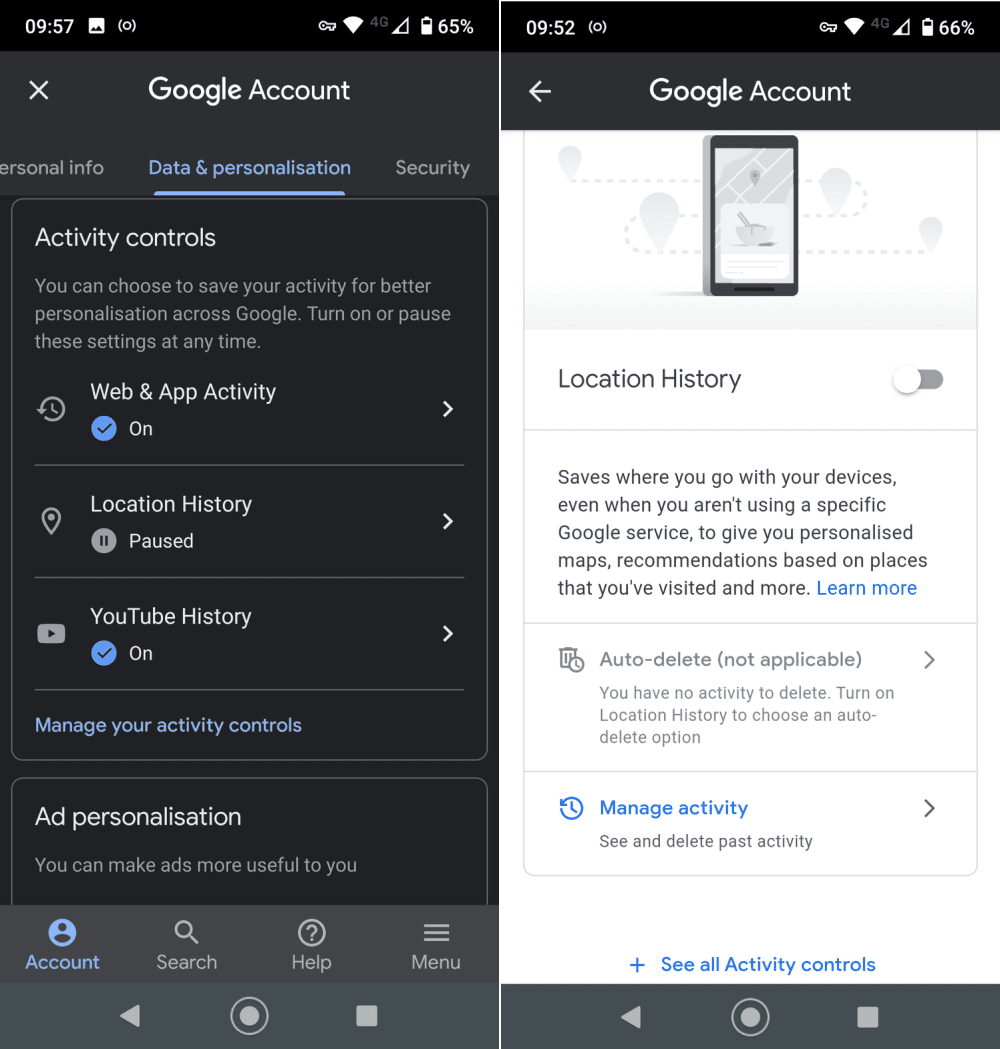
À partir de cet écran, vous pouvez activer et désactiver l'historique des positions à l'aide d'un simple curseur. Vous pouvez également choisir l'option de suppression automatique pour effacer votre historique des positions, similaire à la fonction de suppression automatique que vous pouvez avoir sur vos comptes de messagerie.
Vous pouvez également gérer votre historique pour supprimer certains éléments comme vous le feriez avec l'historique de votre navigateur.
Si vous sélectionnez Afficher toutes les commandes d'activité en bas de l'écran, vous accédez à un écran distinct qui vous permet de définir d'autres données de compte Google qui ne sont pas liées à la position de l'appareil.
Gérer les paramètres "Partager la position"
Vos paramètres "Partager la position géographique" vous permettent de contrôler quel utilisateur Google, le cas échéant, peut voir les données de localisation que vous partagez avec les applications et les services de Google. Si vous avez utilisé les paramètres ci-dessus pour empêcher les applications et services Google d'accéder à votre position, la sélection de ce champ vous informera simplement que votre position n'est pas partagée.
Si vous avez autorisé les applications et services Google à accéder à vos données de localisation, la sélection de ce champ vous permettra d'attribuer un compte Google pouvant accéder à ces informations. Si vous utilisez Google Agenda, l'interface de partage est la même.
Cette fonctionnalité importante a la capacité de vous permettre des choses comme laisser un ami ou un membre de la famille voir votre emplacement géographique si vous faites quelque chose de potentiellement dangereux, comme la randonnée ou le camping hors des sentiers. Après tout, les données de localisation peuvent être intimidantes, mais elles peuvent également vous sauver la vie.
Protégez les données de votre site
Il peut être facile de se préoccuper des données de localisation géographique. Cependant, si vous prenez plus de temps pour comprendre et gérer vos données de localisation à l'aide des paramètres et des outils déjà installés sur votre appareil, vous pouvez en tirer le meilleur parti.
Ou empêcher quiconque d'y accéder en toutes circonstances. Cela reste votre choix.
Et n'oubliez pas que votre emplacement géographique n'est pas la seule chose (ni même la plus importante) lorsqu'il s'agit de protéger vos appareils mobiles Android. Vous devez penser à tout, de tirer le meilleur parti des applications de recherche de logiciels malveillants intégrées de Google à l'optimisation de vos options d'écran de verrouillage. Tu peux voir Les meilleurs contrôles de sécurité de base pour protéger votre téléphone Android.







